Maison >Tutoriel système >Série Windows >Comment masquer OneDrive dans Win10 Comment masquer OneDrive dans Win10
Comment masquer OneDrive dans Win10 Comment masquer OneDrive dans Win10
- PHPzoriginal
- 2024-09-19 09:50:38487parcourir
Vous êtes troublé par OneDrive obstinément bloqué sur la barre des tâches ? Vous avez du mal à trouver un moyen de le cacher ? Ne vous inquiétez pas, l'éditeur PHP Baicao vous fournira un guide détaillé pour masquer OneDrive dans Win10 afin de résoudre votre besoin urgent. Cet article vous guidera étape par étape, vous permettant de dire facilement adieu aux soucis et de garder votre bureau en ordre.
1. Touche de raccourci "win R" pour commencer à courir, entrez "regedit". Appuyez sur Entrée pour ouvrir.

2. Entrez dans l'éditeur de registre, copiez et collez "HKEY_CLASSES_ROOTCLSID{018D5C66-4533-4307-9B53-224DE2ED1FE6}ShellFolder" dans la barre d'adresse ci-dessus, puis appuyez sur Entrer la position. ici.

3. Recherchez ensuite la valeur "Attributs" à droite, double-cliquez pour l'ouvrir, remplacez les "données numériques" dans la fenêtre par "f090004d", et cliquez sur OK pour enregistrer.
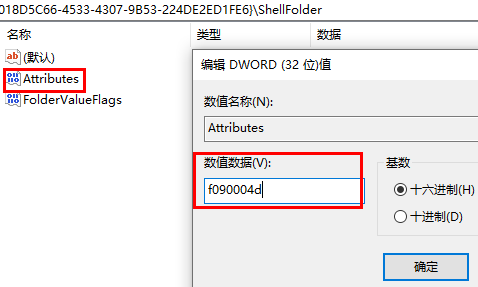
4. Cliquez avec le bouton droit sur la barre des tâches ci-dessous et sélectionnez « Gestionnaire des tâches » dans la liste des options pour l'ouvrir.

5. Enfin, recherchez "Explorateur Windows", faites un clic droit et sélectionnez "Redémarrer".

Ce qui précède est le contenu détaillé de. pour plus d'informations, suivez d'autres articles connexes sur le site Web de PHP en chinois!
Articles Liés
Voir plus- Comment résoudre le problème de la rotation du bureau Windows 7 à 90 degrés
- Comment mettre fin de force à un processus en cours dans Win7
- Version préliminaire de Win11 Build 25336.1010 publiée aujourd'hui : principalement utilisée pour tester les pipelines d'exploitation et de maintenance
- Aperçu de la version bêta de Win11 Build 22621.1610/22624.1610 publié aujourd'hui (y compris la mise à jour KB5025299)
- La reconnaissance d'empreintes digitales ne peut pas être utilisée sur les ordinateurs ASUS. Comment ajouter des empreintes digitales ? Conseils pour ajouter des empreintes digitales sur les ordinateurs ASUS

